Jak wydajnie wyszukiwać w Firefoksie (z wyszukiwarki, paska adresu)
Różne / / February 11, 2022
W Internecie jest tak wiele informacji, że zbieganie się do tej, która ma znaczenie, może czasami być trudne. Z tego powodu musimy być bardzo konkretni i skoncentrowani w naszych poszukiwaniach. Wybór właściwego wyszukiwarka, wpisywanie odpowiednich ciągów zapytań i filtrowanie wyników to tylko niektóre z sposoby inteligentnego wyszukiwania. Należy również nauczyć się produktywnie wyszukiwania z paska adresu przeglądarki i paska wyszukiwania.
Ten artykuł ujawni zestaw działań, które mogą pomóc zoptymalizować sposób korzystania z paska wyszukiwania i paska adresu do wyszukiwania w Firefoksie. Zacznijmy od dwóch wskazówek dotyczących skrótów..Ctrl+Kprzenosi kursor do paska wyszukiwania i Alt+Enter otwiera wyszukiwanie w wyniku w nowej karcie.
Zarządzaj paskiem wyszukiwania
W pasku wyszukiwania domyślnie ustawiona jest wyszukiwarka, a wszystkie zapytania z niej są przejmowane do tej wyszukiwarki. Możesz zmienić to ustawienie domyślne i wybrać silnik z listy rozwijanej. Ten w pogrubiony jest aktualnie ustawionym silnikiem.
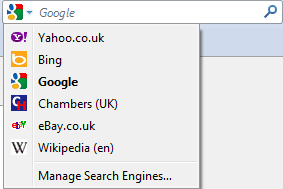
Możesz rozwinąć listę, przechodząc do Zarządzaj wyszukiwarkami > Uzyskaj więcej wyszukiwarek. Proponuję wypróbować dodatek Niestandardowa wyszukiwarka Google dla przeglądarki Firefox. Jest to doskonałe narzędzie do tworzenia i przełączania się między niestandardowymi wyszukiwaniami Google. Możesz również przeczytać nasze szczegółowe artykuł o tym, jak utworzyć niestandardową wyszukiwarkę za pomocą Google CSE.
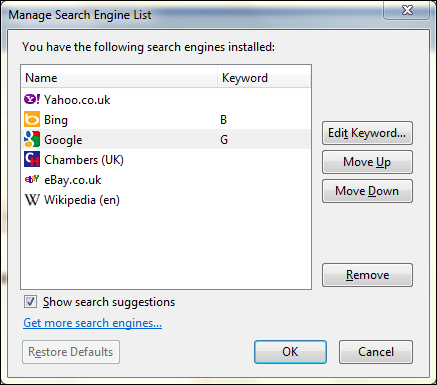
Używanie paska adresu do wyszukiwania
Wiele osób woli używać paska adresu zamiast paska wyszukiwania. Teraz pasek adresu trafia również do konkretnej wyszukiwarki dla każdego zapytania. Jednak możesz zmień domyślne i odwracaj rzeczy na swój sposób.
Otwórz kartę i wpisz o: konfiguracja na pasku adresu. Filtruj wyszukiwanie przeglądarka.search.domyślna nazwasilnika.
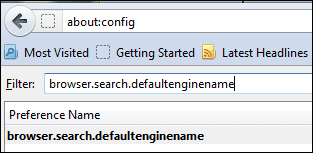
Kliknij dwukrotnie wynik i wprowadź nazwę silnika, której chcesz użyć jako domyślnej. Ustawiłem to na Google.
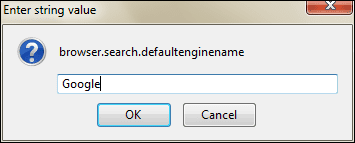
Możesz też przefiltrować wyszukiwanie według słowo kluczowe. URL i ustaw wartość ciągu dla wybranego silnika. Na przykład postępuj zgodnie z listą:-
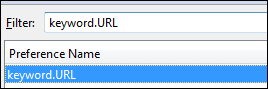
Google: http://www.google.com/search? tj=UTF-8&oe=utf-8&q=
Bing: http://www.bing.com/results.aspx? q=
Wieśniak: http://search.yahoo.com/search? p=
Notatka: Jeśli masz wypełnione obie opcje, Słowo kluczowe. URL ma pierwszeństwo. Jeśli żaden z nich nie jest używany, wyszukiwanie w pasku adresu nie działa.
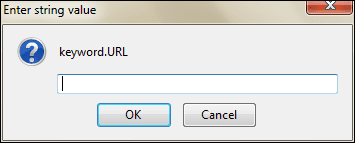
Używanie słów kluczowych
Musiałeś zauważyć (na drugim zdjęciu), że mam słowa kluczowe przeciw Google i Bing. Odgrywa ważną rolę, gdy do wyszukiwania używamy naszego paska adresu zamiast paska wyszukiwania.
Powiedzmy, że Google jest twoją domyślną wyszukiwarką, ale czasami chcesz korzystać z Bing lub Wikipedii. Czy będziesz musiał zacząć? o: konfiguracja Ponownie? Nie. Możesz dołącz dowolne słowo kluczowe przed ciągiem zapytania, a wyszukiwanie zostanie odpowiednio przekierowane. Posługiwać się Zapytanie.
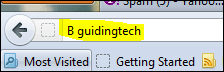
Mam ustawione Google jako moje domyślne, ale zapytanie na obrazku pokazuje wyniki w Bing. b jest w tym przypadku słowem kluczowym dla usługi Bing.
Wniosek
Staraliśmy się omówić większość rzeczy związanych z zarządzaniem paskiem wyszukiwania w Firefoksie i używanie paska adresu do produktywnego wyszukiwania. Jeśli jednak znasz więcej sztuczek lub uważasz, że coś przeoczyliśmy, daj nam znać w sekcji komentarzy. Chętnie poszerzymy nasz opis.
Ostatnia aktualizacja 02 lutego 2022
Powyższy artykuł może zawierać linki afiliacyjne, które pomagają we wspieraniu Guiding Tech. Nie wpływa to jednak na naszą rzetelność redakcyjną. Treść pozostaje bezstronna i autentyczna.



